Aplikacija Mi WiFi Postavljanje i kontrola Xiaomi usmjerivača s telefona

- 4297
- 307
- Donald Willms
Aplikacija Mi Wifi: Postavljanje i upravljanje usmjerivačem Xiaomi s telefona
U ovom ću vam članku reći o aplikaciji Mi WiFi. Pokazat ću vam kako ga koristiti, koje su funkcije i mogućnosti u njemu. Kroz aplikaciju Mi WiFi možete postaviti Xiaomi usmjerivač i upravljati s mobitela na Androidu ili iOS (iPhone). Nakon vezanja usmjerivača, moguće je upravljati uklonjenim. Ne samo kad je telefon povezan s Wi-Fi mrežom usmjerivača, već i putem Interneta.
Aplikacija podržava popularni usmjerivači Xiaomi Mi Wifi usmjerivač, 4C, 4A Gigabit Edition, Xiaomi Router AC1200, MI Router Ax3200, Mi Router 3C, 3G i ostali modeli. Uključujući Redmi usmjerivače. Originalni firmver iz Xiaomi trebao bi biti instaliran na usmjerivač. Ako je usmjerivač ušiven s Openwrt -om ili nekim drugim firmverom, tada aplikacija s usmjerivačem neće raditi.
 Ako želite koristiti aplikaciju Mi WiFi posebno za instalaciju (prva postavka) usmjerivača iz Xiaomi, tada ću vas malo razočarati, u samoj aplikaciji nema brzog postavljanja majstora. A ako u aplikaciju dodate novi usmjerivač, koja još nije konfigurirana, postavke će se otvoriti u pregledniku.
Ako želite koristiti aplikaciju Mi WiFi posebno za instalaciju (prva postavka) usmjerivača iz Xiaomi, tada ću vas malo razočarati, u samoj aplikaciji nema brzog postavljanja majstora. A ako u aplikaciju dodate novi usmjerivač, koja još nije konfigurirana, postavke će se otvoriti u pregledniku.
Preporučujem prvu postavku usmjerivača (odmah nakon kupnje ili resetiranja postavki u tvornicu). U pregledniku. Budući da će se aplikacija Mi WiFi jednostavno preusmjeriti u isti preglednik. To možete učiniti na primjeru uputa za postavljanje Xiaomi Mi Wifi Router 4A usmjerivač. Kako otvoriti postavke kroz preglednik koji sam ovdje napisao: Miwifi.Com i 192.168.31.1 - Ulaz u postavke usmjerivača Xiaomi. Tamo morate instalirati parametre internetske veze, postaviti ime i lozinku Wi-Fi mreže, lozinku administratora usmjerivača.
Instaliranje aplikacije Mi WiFi i dodavanje Xiaomi usmjerivača
Aplikacija Mi WiFi može se instalirati na pametnim telefonima s Androidom i iPhoneom. Aplikacija je dostupna u App Storeu i Google Playu.
- App Store - https: // aplikacije.Jabuka.Com/ru/app/mi-wi-fi/id859962702
- Google Play - https: // Play.Google.Com/trgovina/aplikacije/detalji?Id = com.Xiaomi.Usmjerivač & hl = ru & gl = nas
Kameru možete pokrenuti i na pametnom telefonu, staviti ga na QR kôd na kutiju s Mi WiFi usmjerivačem i otići u App Store.

Instalirajte mi wifi i pokrenite aplikaciju.
U aplikaciji morate stvoriti račun. Registracija nije komplicirana, putem pošte ili telefonskog broja. Ako već imate Xiaomi račun, samo dovršite ulaz.
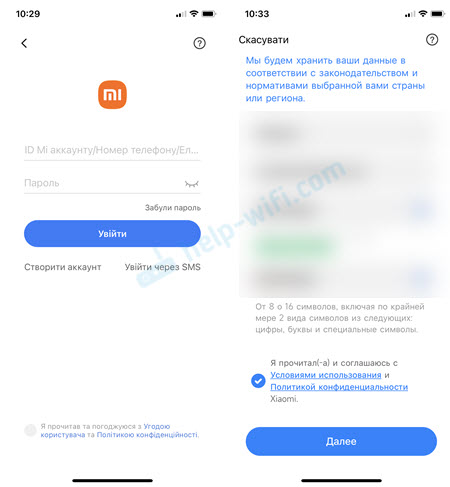
Nakon ulaska na vaš račun, bit će moguće dodati usmjerivač. Ali prije toga morate povezati telefon s Wi-Fi mrežom Xiaomi Mi Wifi Router Router. Ako je već povezana, ali aplikacija ne otkriva usmjerivač, provjerite vezu. U aplikaciji morate kliknuti na gumb "Dodaj mi usmjerivač". Kad aplikacija pronađe usmjerivač, pritisnite gumb "Instalirati" ili "Spojiti".
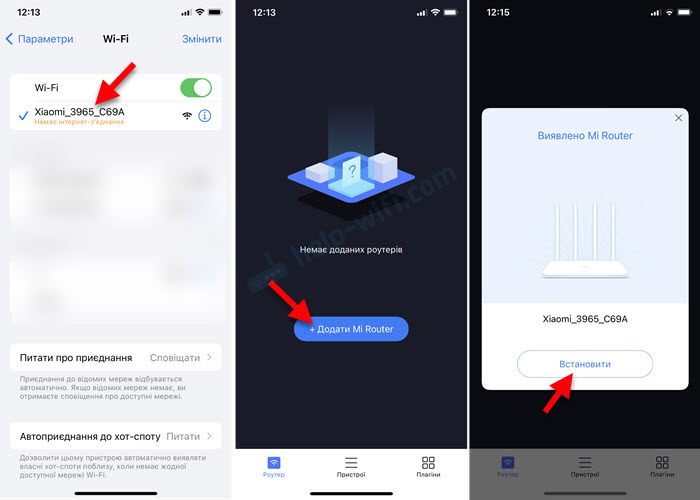
Tada su moguće dvije mogućnosti:
- Kad usmjerivač još nije konfiguriran (to je u tvorničkim postavkama). U ovom slučaju morate instalirati usmjerivač. Otvorit će se postavke u pregledniku. Gdje odabrati regiju, konfigurirati internetsku vezu, postavite ime Wi-Fi mreže i lozinku, administratorsku lozinku.
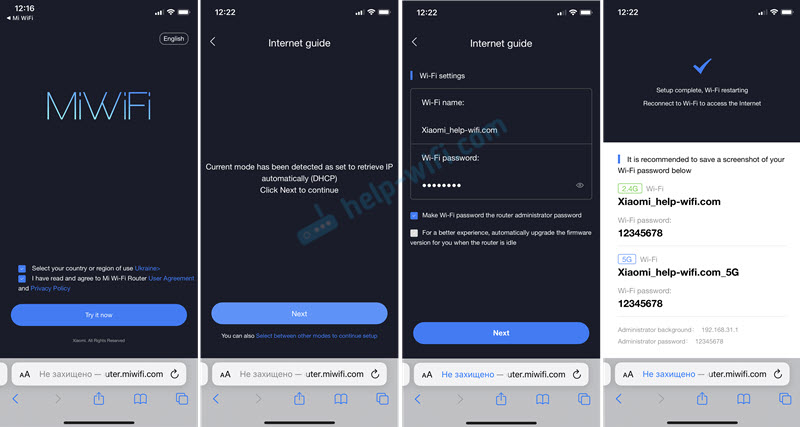 Detalje sam napisao o postavci na primjeru Xiaomi mi wifi usmjerivača 4A usmjerivača.
Detalje sam napisao o postavci na primjeru Xiaomi mi wifi usmjerivača 4A usmjerivača. - Kad je usmjerivač već bio konfiguriran. U ovom slučaju, nakon povezivanja s njegovom Wi-Fi mrežom i dodavanja u aplikaciju, morat ćete unijeti lozinku administratora (koju ulazite na ulaz u postavke putem web-motora).
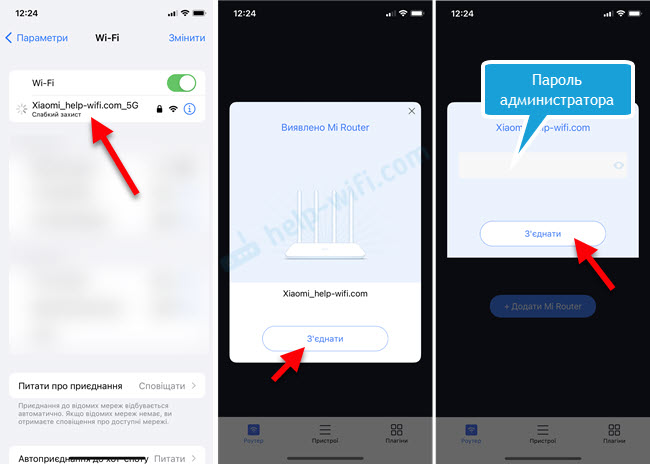 Ovo je postupak pričvršćivanja usmjerivača na prijavu (na Xiaomi račun) dovršen.
Ovo je postupak pričvršćivanja usmjerivača na prijavu (na Xiaomi račun) dovršen.
Postavljanje i upravljanje usmjerivačem putem aplikacije
Sama aplikacija izgrađena je od tri kartice: usmjerivač, uređaji i dodaci. Na glavnom zaslonu (kartica usmjerivač) prikazani su podaci o priključku i trenutna brzina veze. Također možete prebaciti između usmjerivača (ako imate nekoliko Xiaomi usmjerivača) ili dodati novi usmjerivač.
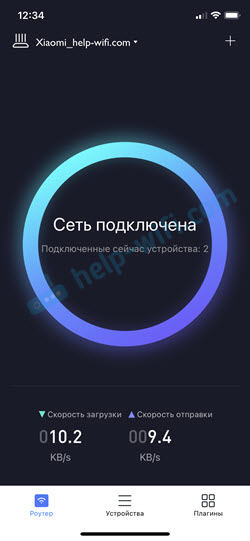
Pogledajte povezane uređaje, blokirajući pristup internetu, crno -bijeli popis
Na kartici Uređaji Možete vidjeti koji su uređaji povezani s Xiaomi usmjerivačem. Aktivnost uređaja (prijenos podataka), raspon na koji su povezani i prikazuje se vrijeme veze. Uređaji iz mreže Wi-Fi mreže (ako je uključen) prikazani su u zasebnom odjeljku.
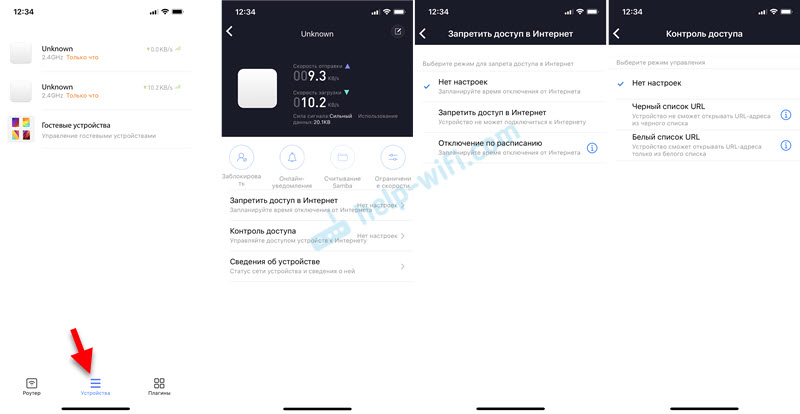
Možete odabrati bilo koji uređaj i omogućiti obavijest za njega (doći će prilikom povezivanja ovog uređaja), konfigurirati ograničenje brzine, blokirati ovaj uređaj, zabranjivati pristup internetu (uključujući raspored), dodajte uređaj na crni ili bijeli popis. Tamo možete vidjeti i podatke o uređaju (IP adresa, MAC adresa itd. D.).
Tada ćemo razmotriti sve postavke na kartici Dodaci.
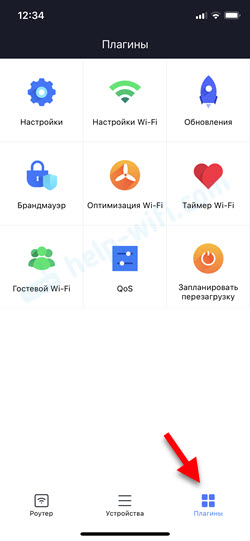
Postavke
Ovaj odjeljak sadrži različite parametre usmjerivača i same aplikacije:
- Mrežne postavke. U ovom odjeljku možete odabrati način veze (veza na Internet) i način rada usmjerivača. Također možete vidjeti podatke o trenutnoj internetskoj vezi. I u ovom odjeljku postoje VPN postavke.
- Ponovno učitajte usmjerivač. Možete započeti ponovno pokretanje usmjerivača iz aplikacije Mi WiFi.
- Oprema i sustav. Postavke ažuriranja, satni pojas, kao i funkcija resetiranja lozinke administratora i cjelovitog resetiranja postavki xiaomi mi wifi usmjerivač.
- Recenzije. Možete poslati pregled o radu aplikacije Mi WiFi.
- Izaći. Izlaz sa svog računa Xiaomi.
- Odvojite usmjerivač. Možete odvezati usmjerivač s Xiaomi računa i ukloniti ga iz aplikacije Mi WiFi.
- Zajednički pristup usmjerivaču. Možete pružiti pristup postavkama drugoj osobi (Xiaomi račun).
- Obavijesti. Postavljanje obavijesti iz aplikacije.
- Izbor regije. Ovdje je sve jasno.
- Jezici. Promjena aplikacije Mi WiFi.
- Korisnički ugovor i pravila o privatnosti.
- Neka vrsta nepotrebnog predmeta 🙂
- Izbriši račun. Uklanjanje vašeg računa Xiaomi.
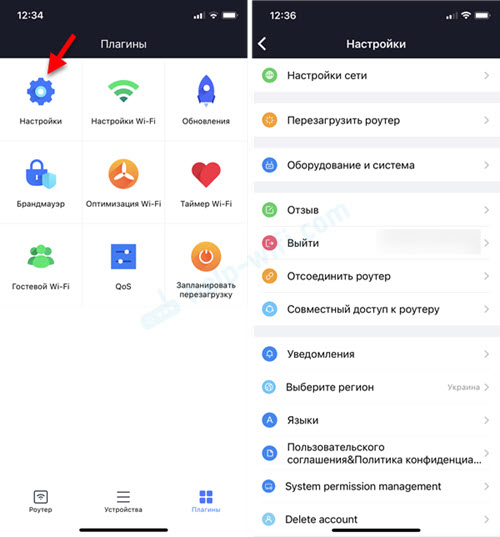
Čini se da je sve jasno. Ako ništa drugo - pitajte u komentarima.
Wi-Fi postavke u aplikaciji Mi WiFi
Wi-Fi mrežu možete uključiti/onemogućiti u rasponu 2.4 GHz ili 5 GHz. Promijenite ime Wi-Fi mreže, lozinku, vrstu šifriranja ili sakrijte mrežu (SSID). Ove su postavke dostupne odvojeno za svaki raspon. Poput postavki razine signala.
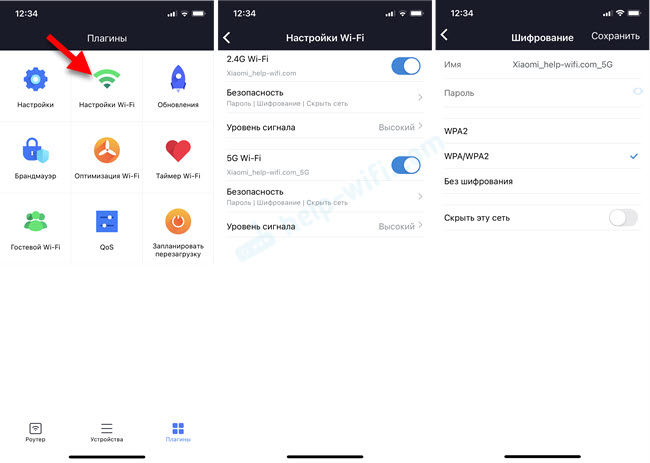
Ažuriranje upravljačkog softvera
Na kartici nadopune Možete provjeriti postoji li nova verzija firmvera za Xiaomi usmjerivač. Ako postoji, započnite ažuriranje.
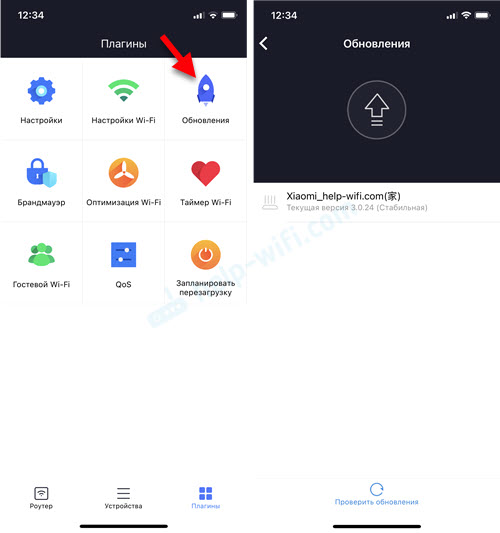
Mi Wifi Router preuzet će novu verziju firmvera putem interneta i instalirati je.
Vatrozid
Prema zadanim postavkama, vatrozid na Xiaomi usmjerivačima uvijek je uključen. Ako je potrebno, u ovom se odjeljku može isključiti. Možete promijeniti razinu sigurnosti (vatrogasna aktivnost). Moguće je stvoriti crni popis uređaja koji će zabraniti vezu s ovom mrežom. Brandmauer također analizira razinu (pouzdanost) Wi-Fi lozinke i lozinku administratora usmjerivača.
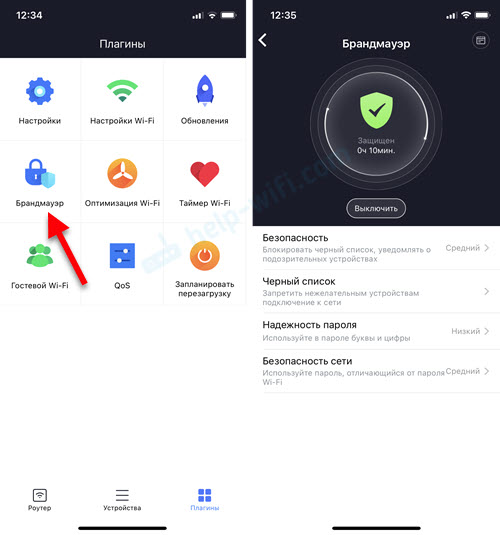
Wi-Fi optimizacija
Ovaj alat analizira Wi-Fi mrežu i susjedne mreže. Tada nekako optimizira rad bežične mreže, ako je potrebno. Koliko razumijem, postoji zamjenski kanal Wi-Fi mreže. Uostalom, ručno, Wi-Fi kanal na Xiaomi usmjerivaču ne može se promijeniti.
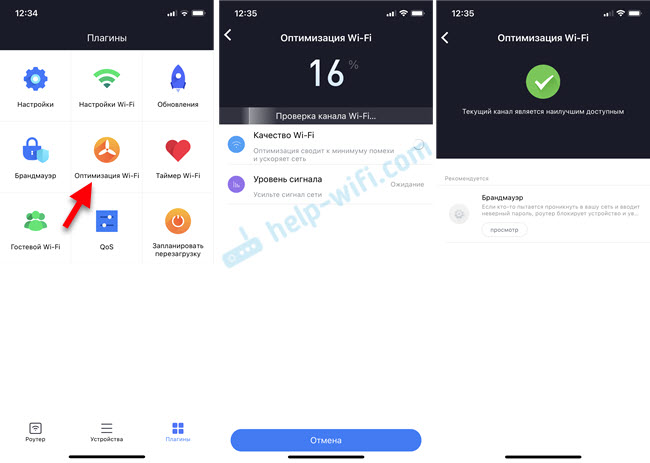
Ne mislim da je ovo neka vrsta vrlo korisnog i željenog alata. Pa, kako bi bilo i dobro.
Wi-Fi timer (postavljanje Wi-Fi mreže na Xiaomi usmjerivač)
Prijava Mi WiFi to omogućuje u odjeljku Wi-Fi Timer Instalirajte parametre automatskog isključivanja i uključivanje Wi-Fi mreže prema rasporedu. Možete stvoriti novi raspored (dodajte gumb Timer) ili urediti/izbrisati postojeći. Morate odabrati dane kada će raditi i odrediti vrijeme za isključivanje i uključivanje Wi-Fi mreže.
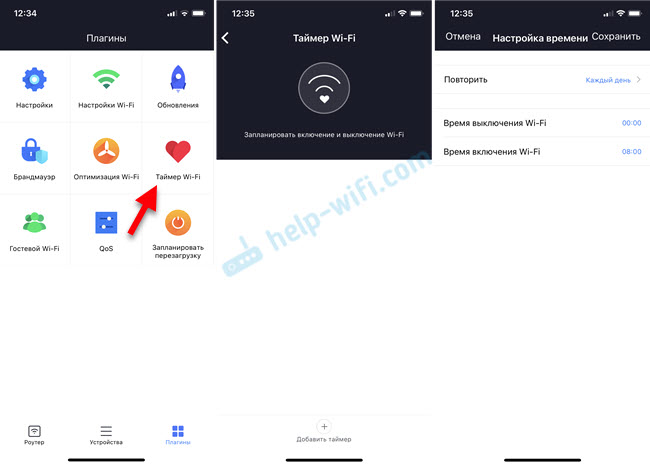
Gost wi-fi na mi wifi usmjerivaču
U odjeljku "Gost Wi-Fi" možete omogućiti i konfigurirati Wi-Fi mrežu gosta. Od postavki postoji samo naziv mreže i lozinke. Mreža gostiju može biti korisna kada trebate povezati svoje goste na Internet. I ne morate dijeliti lozinku iz svoje glavne Wi-Fi mreže.
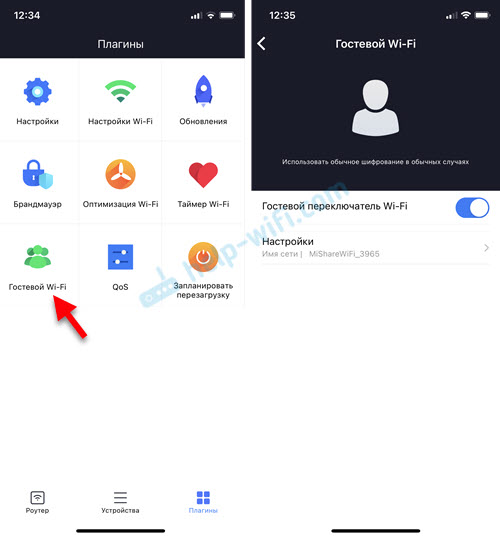
QoS (ograničenje brzine)
Upoznao sam različita pitanja više nego jednom o postavljanju ograničenja brzine na Xiaomi usmjerivačima. U Mi WiFi aplikaciji ova se funkcija može konfigurirati u odjeljku Qos.
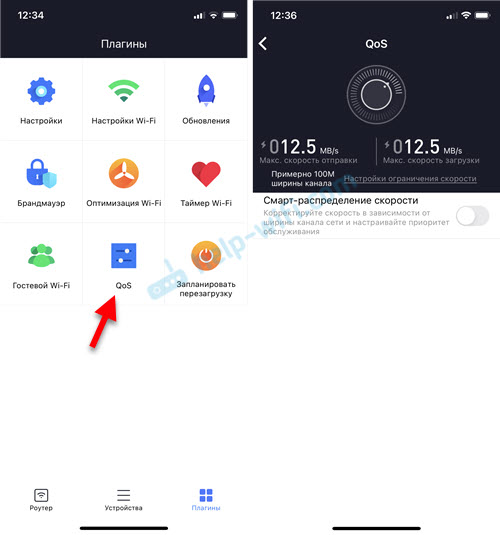
Aplikacija će tražiti da naznačite maksimalnu dolaznu i odlaznu brzinu vaše veze. Nakon toga bit će moguće uključiti pametnu raspodjelu brzine ili za svaki uređaj postaviti ograničenja brzine za svaki uređaj (u svojstvima spojenih uređaja na kartici uređaja).
Planirajte ponovno pokretanje (preusmjeravanje xiaomi po rasporedu)
Korisna funkcija. Ponovno učitavanje omogućuje vam da malo optimizirate i ubrzate rad usmjerivača. A da ga ne biste ručno ponovno pokrenuli, možete konfigurirati ponovno pokretanje na rasporedu. Preporučujem postavljanje ponovnog pokretanja za svaki dan. Bolje noću, bliže jutarnjim satima, kad nitko ne koristi internetsku vezu.
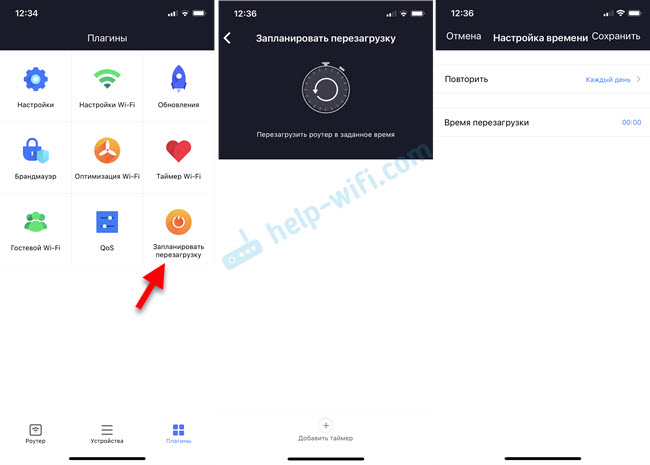
Dovoljno je dodati tajmer, odabrati "svaki dan" ili određene dane i postaviti vrijeme automatskog ponovnog pokretanja.
Kako omogućiti WPS na Xiaomi usmjerivaču?
Vrlo često su me postavljali ovo pitanje u komentarima na druge članke. WPS, ovo je funkcija koja vam omogućuje povezivanje uređaja na unos lozinke na usmjerivač. A ako se prilikom povezivanja pametnih telefona, prijenosnih računala i drugih sličnih uređaja rijetko koristi, tada prilikom postavljanja Wi-Fi signala, pametnih utičnica ili žarulja, pisača, ova je funkcija vrlo nužna.
U aplikaciji Mi WiFi možete aktivirati WPS na glavnom zaslonu. Da biste to učinili, kliknite na gumb Dodaj (+), Odabrati Spojite WPS uređaje, Zatim kliknite gumb Uključite WPS.
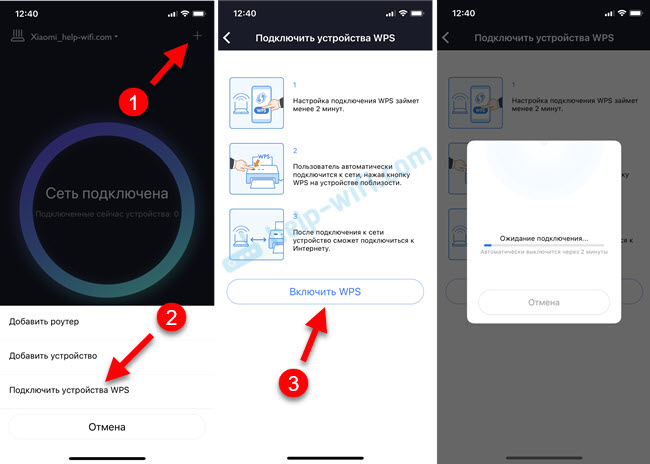
Zatim kliknite gumb WPS na uređaju koji želite povezati ili odaberite ovu funkciju u postavkama uređaja. Funkcija na usmjerivaču bit će aktivna 2 minute, nakon čega će se WPS automatski isključiti i morat će je ponovo uključiti.
- « Kako povezati televizor s prijenosnim računalom ili računalom Windows 11?
- Postavljanje režima repata na Xiaomi Mi Wifi usmjerivač 4C, 4A, Gigabit Edition, AC1200 »

